ONLYOFFICE Workspace
ONLYOFFICE Workspace 是一个 团队协作办公套件,它被用于 文档协作/企业网盘 项目/任务/流程 家庭服务器 等场景。ONLYOFFICE Workspace是一款集成了文档、电子邮件、事件、任务和客户关系管理工具的团队协作办公套件与生产力工具。
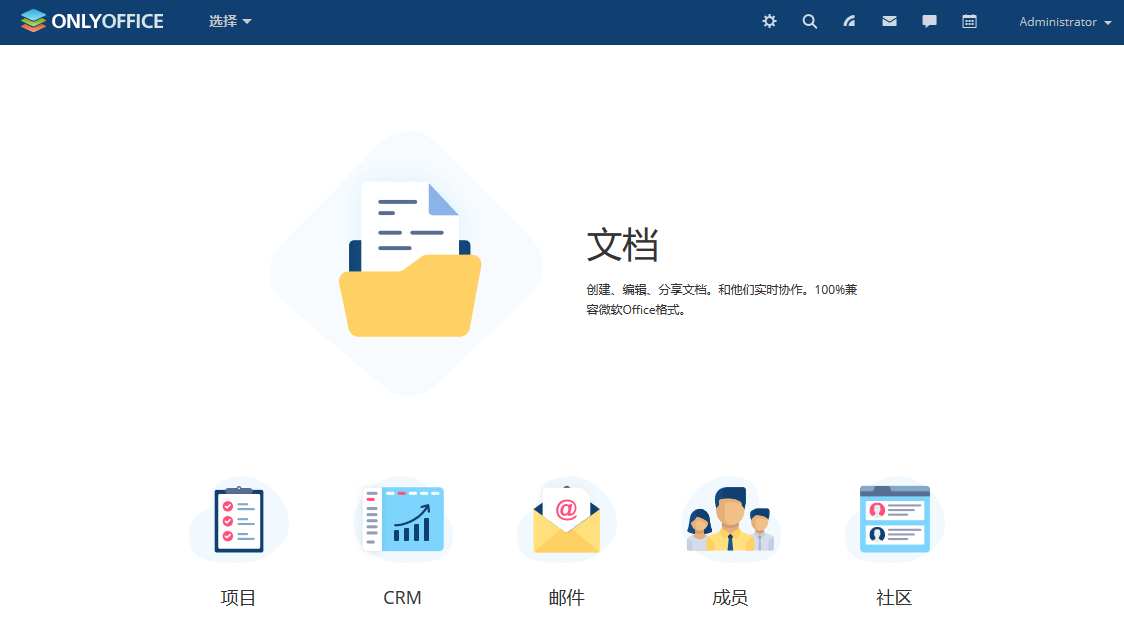
准备
在参阅本文档使用 ONLYOFFICE Workspace 时,需要确保如下几点:
-
登录 Websoft9 控制台,然后找到(或安装)ONLYOFFICE Workspace:
- 我的应用 菜单找到应用
- 应用商店 菜单部署应用
-
应用是基于 Websoft9 安装的
-
应用的用途符合 apache2 开源许可协议
-
为应用准备配置访问方式:配置域名 或 服务器安全组开启网外端口
入门指南
初始化
Websoft9 控制台安装 ONLYOFFICE Workspace 后,通过 "我的应用" 查看应用详情,在 "访问" 标签页中获取访问 URL。
-
使用本地浏览器访问 URL,进入初始化页面,耐心等2-5分钟,直至出现账号设置界面
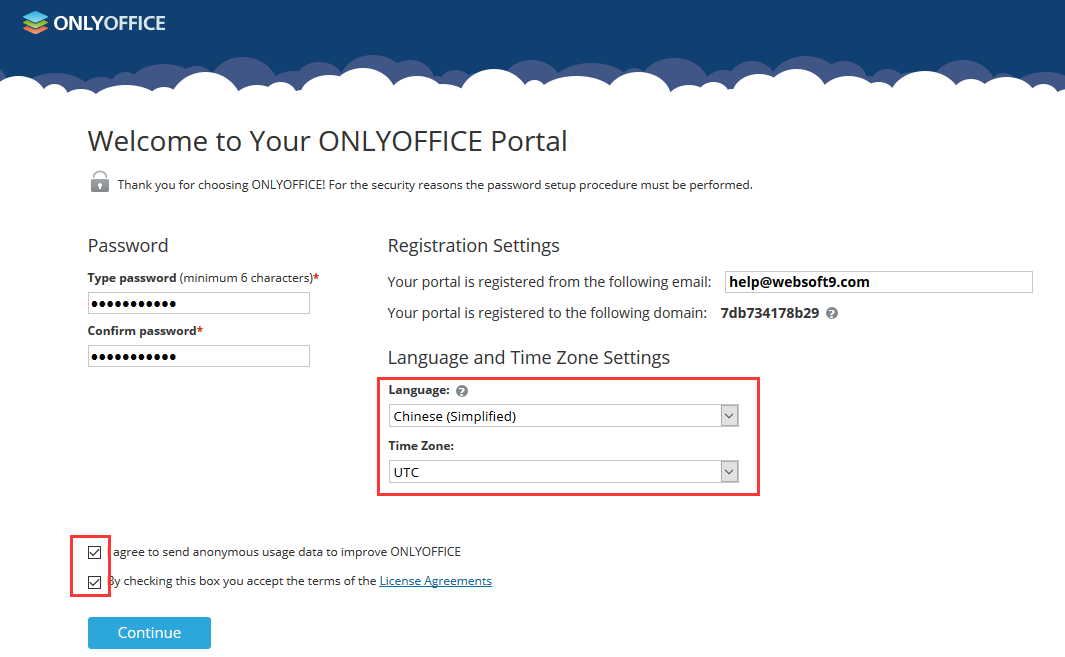
-
设置自己的密码和邮箱(登录名),登录后开始使用
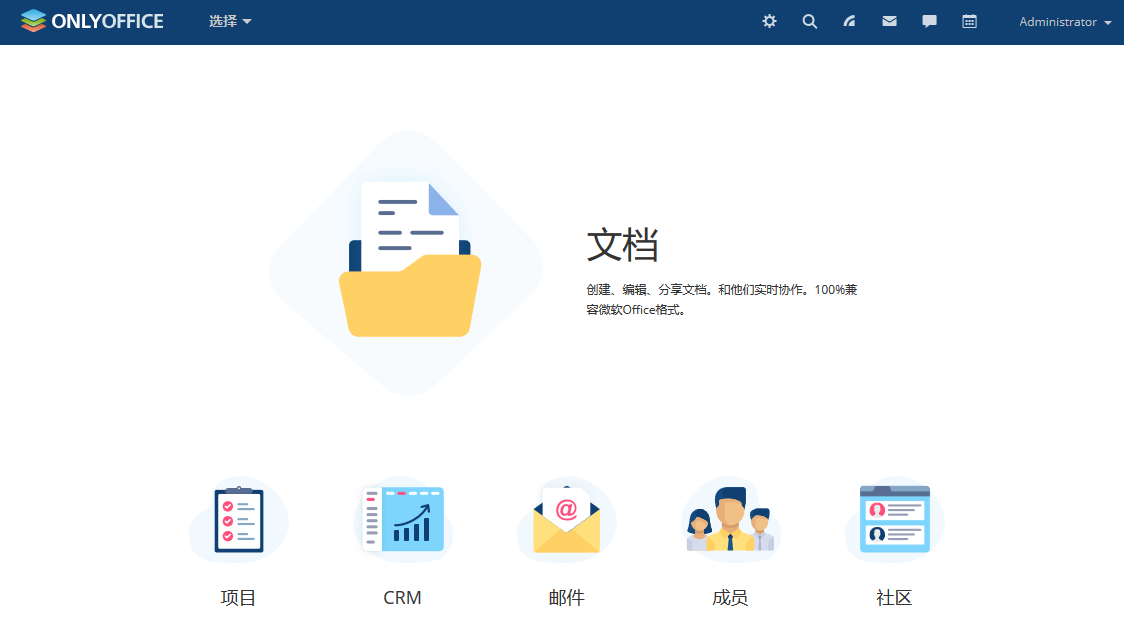
功能演示
-
文档管理(可在线编辑)
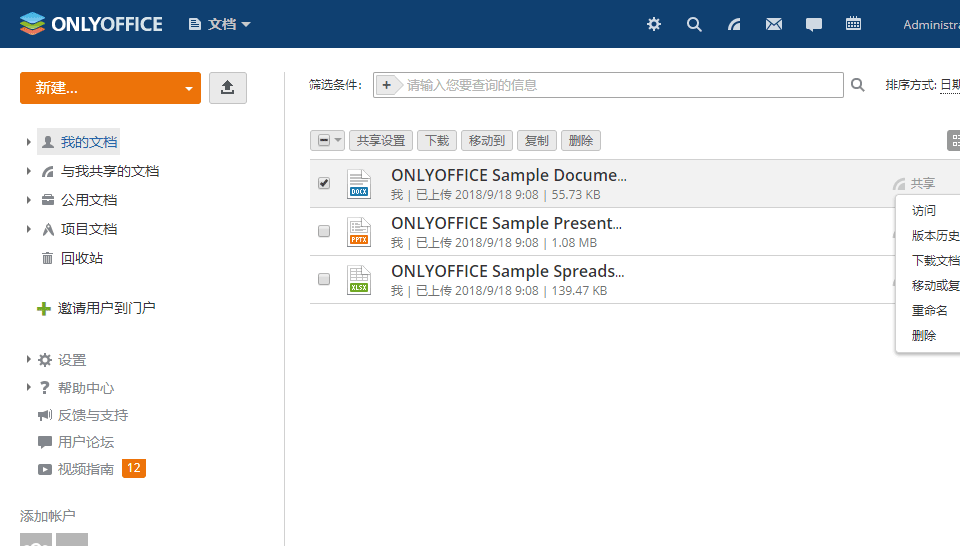
-
项目管理

-
客户关系管理(CRM)
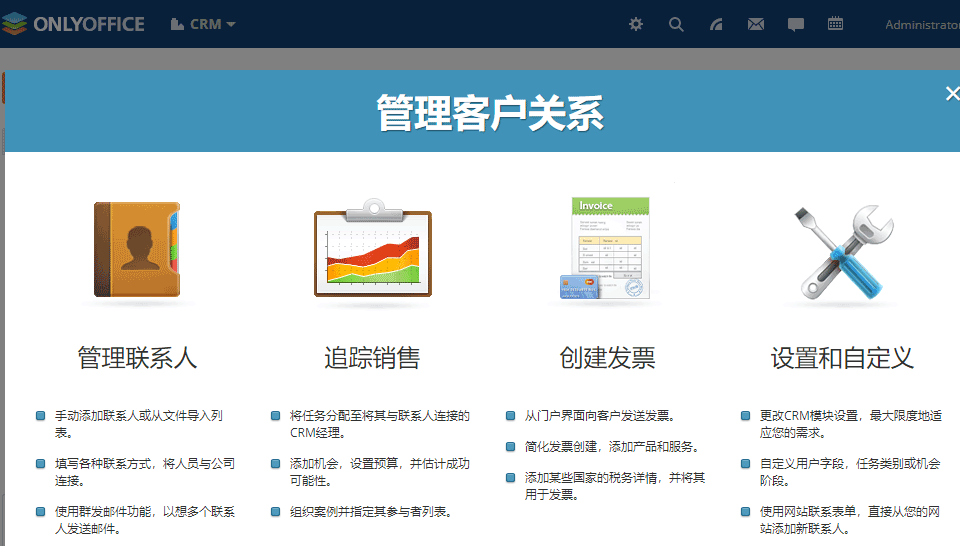
-
邮件管理门户
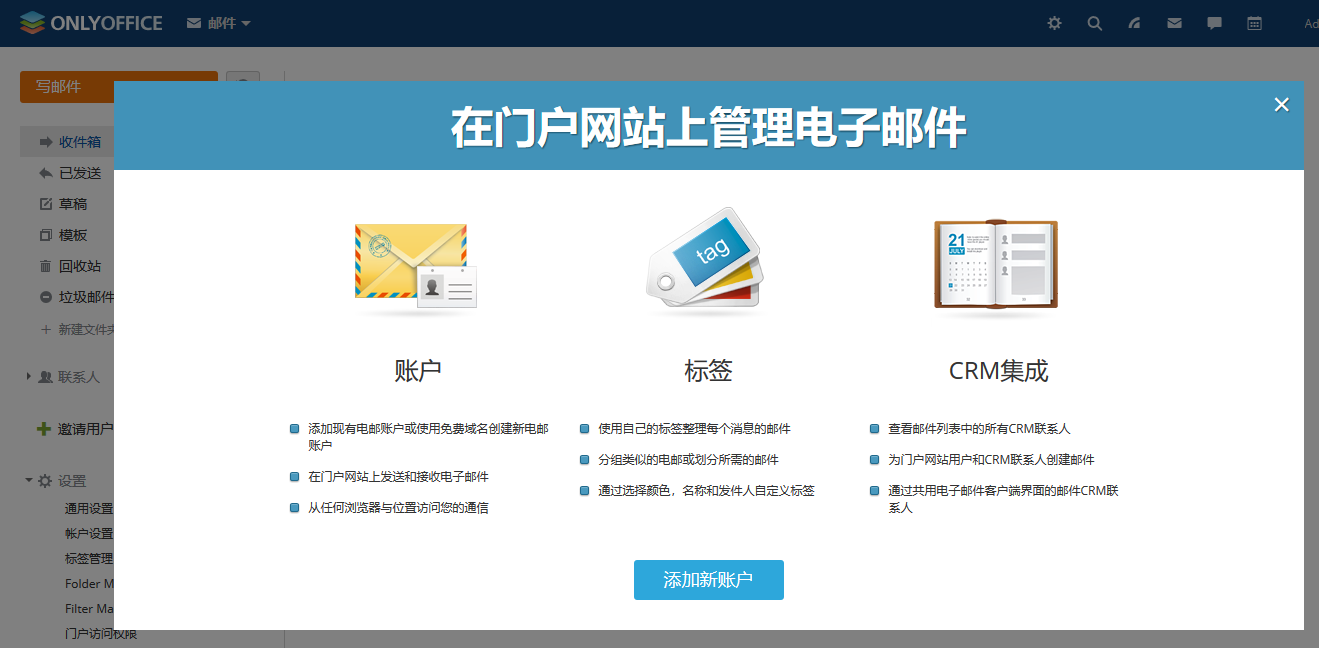
-
第三方集成

配置选项
- 修改密码:Administrator > 个人资料 > Log out from all active connections
- 多语言(✅)
- 邮件服务器(可选)
- Compare Community Edition and Enterprise Edition
管理维护
故障
RockyLinux 下无法启动?
Onlyoffice 官方反馈目前不支持 RockyLinux,已提交 Issue